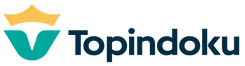Topindopulsa.com, Singkawang – Halo Sobat Topindoku! Apa kabar? Kali ini kita akan membahas tentang salah satu fitur di Excel yang bisa bikin kamu jago analisis data, yaitu konsep axis. Pasti sering banget ya kamu buat grafik tapi bingung harus gimana biar informasinya jelas dan mudah dipahami. Nah, dengan memahami konsep axis, kamu bakalan lebih mudah memvisualisasikan data kamu dan membuat keputusan yang lebih tepat. Yuk, simak artikel ini sampai habis!
Memahami Konsep Axis di Excel
Excel adalah salah satu program pengolah angka yang sangat populer. Dalam penggunaannya, Excel mempunyai berbagai konsep yang harus dipahami agar data bisa diolah dan ditampilkan secara efektif. Salah satu konsep yang harus dipahami adalah konsep axis di Excel. Pada artikel ini, kami akan membahas secara lengkap tentang konsep axis di Excel.
I. Pengertian Axis di Excel
Axis adalah garis yang digunakan untuk menunjukkan nilai dalam grafik. Di Excel, terdapat dua jenis axis, yaitu axis x dan axis y. Axis x, atau sering juga disebut sebagai horizontal axis, adalah garis horizontal yang memberikan informasi mengenai variabel independen, sedangkan axis y, atau sering juga disebut sebagai vertical axis, adalah garis vertikal yang memberikan informasi mengenai variabel dependen.
Dalam sebuah grafik, axis x biasanya diletakkan pada bagian horizontal bawah, sementara axis y biasanya diletakkan pada bagian vertikal yang menyamping ke kanan. Axis x dan axis y juga dapat memiliki judul atau label yang memberikan informasi lebih lanjut tentang variabel yang diwakili oleh masing-masing axis.
II. Menggunakan Axis di Excel
Untuk membuat grafik dengan axis di Excel, langkah-langkahnya adalah sebagai berikut:
1. Masukkan data yang ingin diolah ke dalam sheet Excel.
2. Pilih data yang ingin digunakan untuk membuat grafik dengan mengklik dan menyeret mouse di atas data.
3. Setelah data terpilih, klik tab Insert pada ribbon Excel dan pilih jenis grafik yang ingin digunakan dari menu yang tersedia.
4. Setelah memilih jenis grafik, Excel akan membuat grafik baru di atas sheet data.
5. Disesuaikan grafik sesuai dengan kebutuhan, seperti memberi judul grafik, label axis, dan lain-lain.
III. Format Axis di Excel
Setelah membuat grafik dengan axis, Anda dapat memodifikasi format axis untuk memberikan informasi lebih lanjut tentang data. Beberapa opsi format axis yang tersedia di Excel adalah:
1. Judul Axis: Anda dapat menambahkan judul axis pada setiap axis. Judul tersebut akan memberikan informasi yang jelas tentang konteks data yang ditampilkan.
2. Rentang Axis: Anda dapat memodifikasi rentang axis untuk memperjelas data yang ditampilkan. Dalam rentang axis, Anda dapat menentukan nilai minimum dan maksimum yang akan ditampilkan.
3. Label Axis: Selain judul, Anda juga dapat menambahkan label pada setiap nilai pada axis. Hal ini akan memberikan informasi yang lebih detail pada data yang ditampilkan.
4. Skala Axis: Anda dapat memilih antara skala linear atau logaritmik pada setiap axis. Skala ini akan mempengaruhi tampilan data pada grafik.
5. Gridlines: Anda dapat menambahkan gridlines pada axis yang digunakan. Gridlines ini memudahkan dalam membaca data pada grafik.
IV. Contoh Penggunaan Axis di Excel
Contoh berikut ini akan memperjelas cara menggunakan axis di Excel.
1. Pertama, masukkan data ke dalam sheet Excel:
2. Gunakan data tersebut untuk membuat grafik.
3. Setelah membuat grafik, tambahkan judul untuk masing-masing axis, serta label pada masing-masing nilai pada setiap axis.
4. Modifikasi format rentang axis untuk memberikan tampilan yang lebih jelas.
5. Tambahkan gridlines untuk memudahkan membaca data pada grafik.
Dengan menggunakan axis di Excel, data yang kompleks dapat diolah dan ditampilkan dengan efektif dan mudah dipahami.
FAQs
1. Apa yang dimaksud dengan axis di Excel?
Axis di Excel adalah garis yang digunakan untuk menunjukkan nilai dalam grafik. Terdapat dua jenis axis, yaitu axis x dan axis y.
2. Bagaimana cara menggunakan axis di Excel?
Untuk menggunakan axis di Excel, Anda perlu memilih data yang ingin digunakan untuk membuat grafik, lalu menentukan jenis grafik yang diinginkan. Setelah itu, Anda dapat memodifikasi format axis yang terdapat pada grafik.
3. Apa saja opsi format axis yang tersedia di Excel?
Opsi format axis yang tersedia di Excel adalah judul axis, rentang axis, label axis, skala axis, dan gridlines.
4. Bagaimana cara membuat grafik dengan axis di Excel?
Untuk membuat grafik dengan axis di Excel, langkah-langkahnya adalah memilih data yang ingin digunakan untuk membuat grafik, menentukan jenis grafik yang diinginkan, dan mengatur format axis yang terdapat pada grafik.
“Bergabunglah dengan Topindoku dan nikmati kelebihan tidak terbatas! Bisnis pulsa lebih mudah dan menguntungkan bersama kami. Ayo raih suksesmu sekarang!”
Daftar TOPINDOPULSA Klik Disini : Cara Daftar